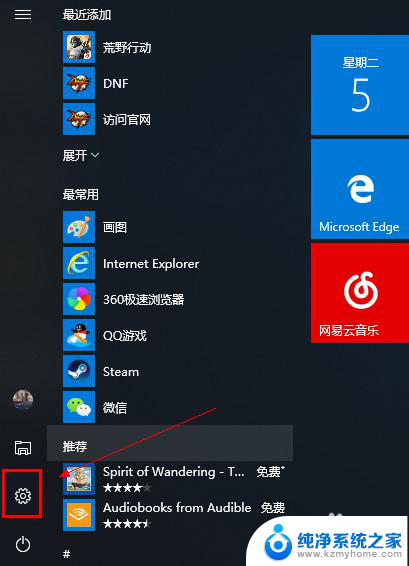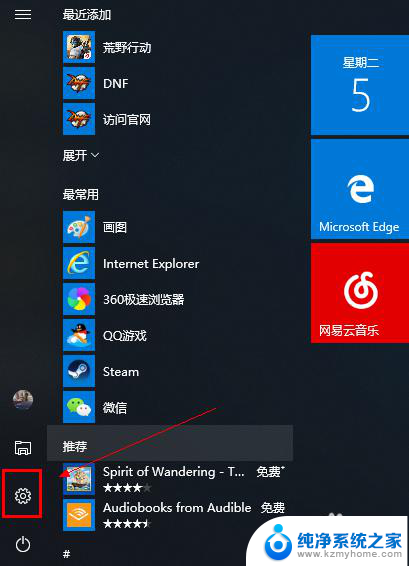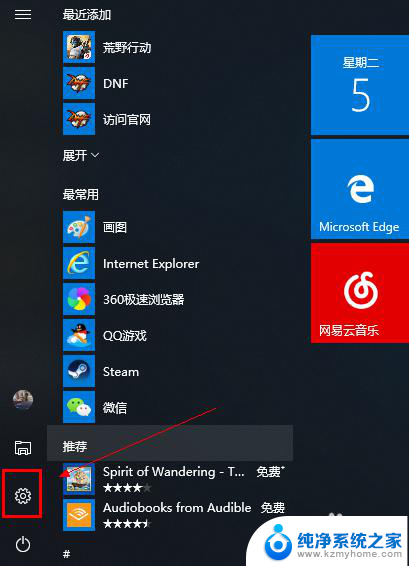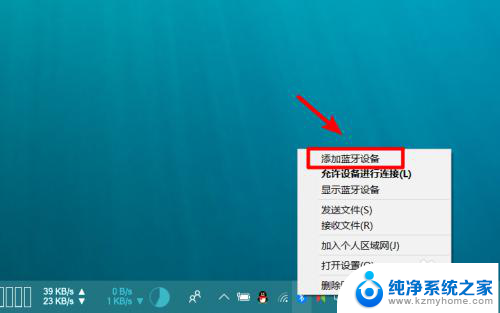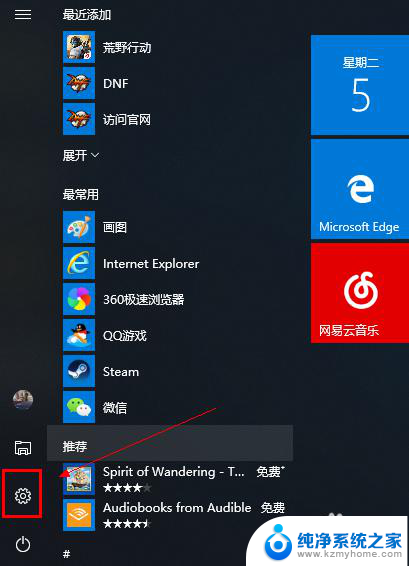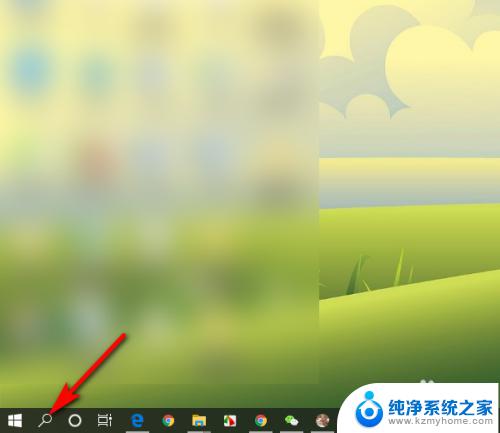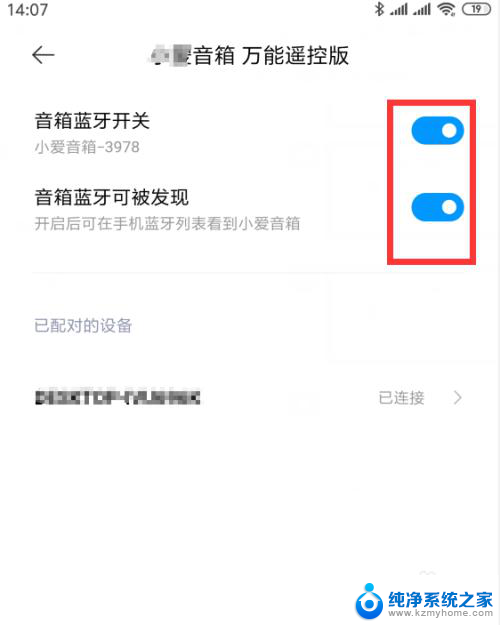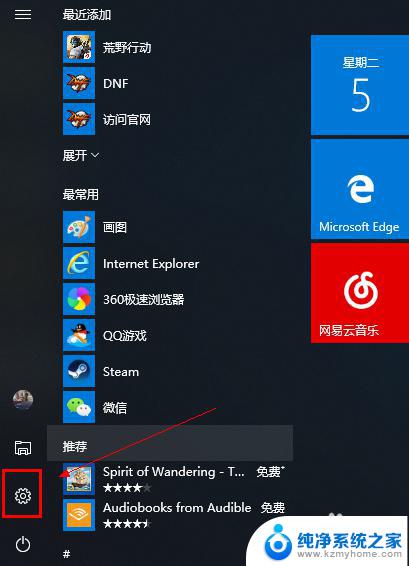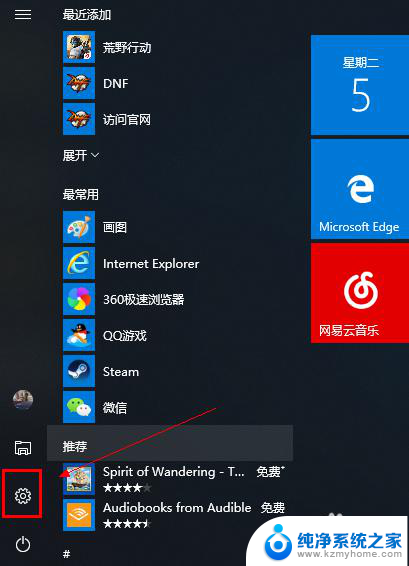笔记本怎么链接蓝牙音响 笔记本如何设置蓝牙音箱
更新时间:2024-03-16 15:52:55作者:yang
想要享受高品质的音乐,除了选择优质的音响设备外,正确地连接和设置也是至关重要的,如今许多人喜欢用笔记本电脑作为音乐播放设备,而连接蓝牙音响则成为了一种流行的选择。如何才能顺利地将笔记本电脑与蓝牙音响进行连接呢?接下来我们将一起来了解一下笔记本怎么链接蓝牙音响以及笔记本如何设置蓝牙音箱的方法。
方法如下:
1.鼠标左键点击窗口键,选择设置按钮,如下图所示
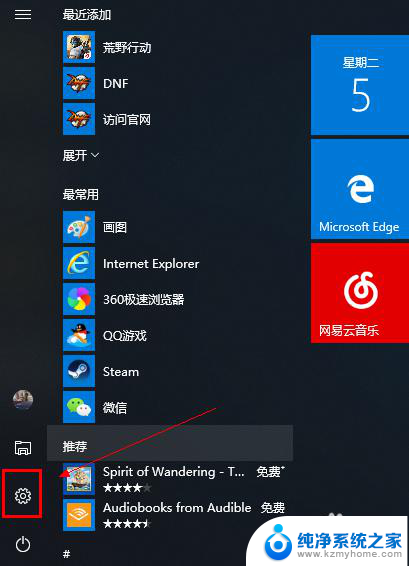
2.进入设置界面选择设备选项进入,如下图所示
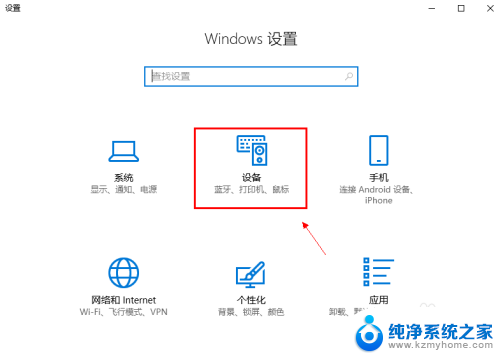
3.在设备界面首先将蓝牙开关打开,如下图所示
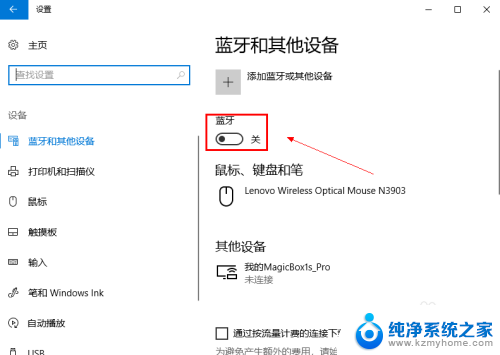
4.然后点击i上方的添加蓝牙或其他设备,如下图所示
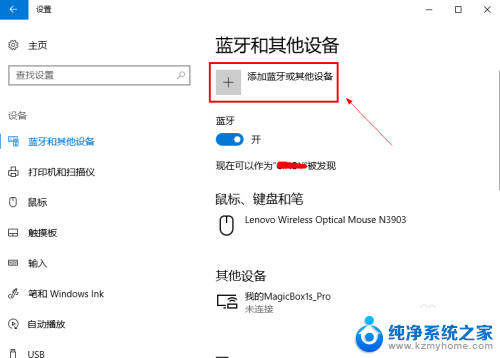
5.在添加设备界面点击蓝牙这个选项,如下图所示
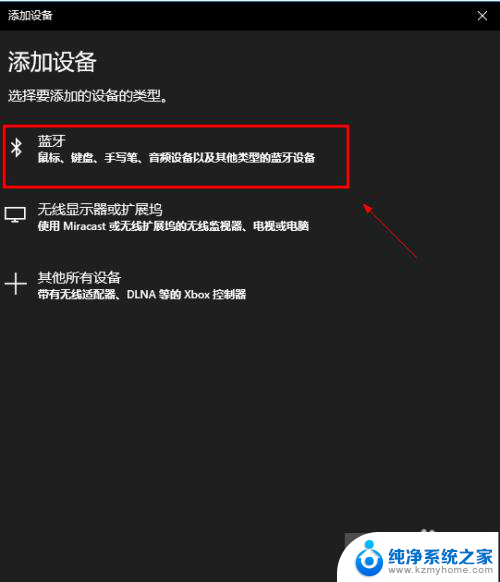
6.系统开始扫描周围的蓝牙设备,此时开启你的蓝牙音箱。保持配对状态,(意一定要将蓝牙音箱与其它连接的设备如手机等断开,保持音箱独立),如下图所示
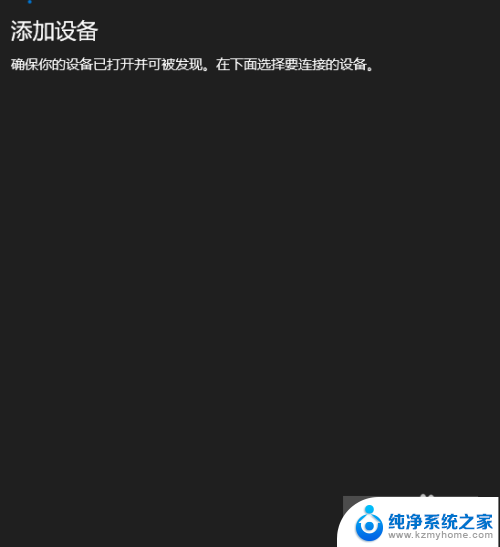
7.系统扫描到你的蓝牙音箱,点击你的蓝牙音箱,开始自动连接,如下图所示
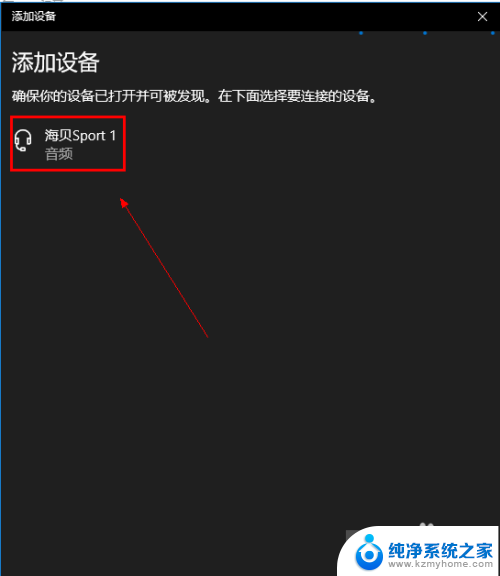
8.经过第一次的配对,连接成功,如下图所示
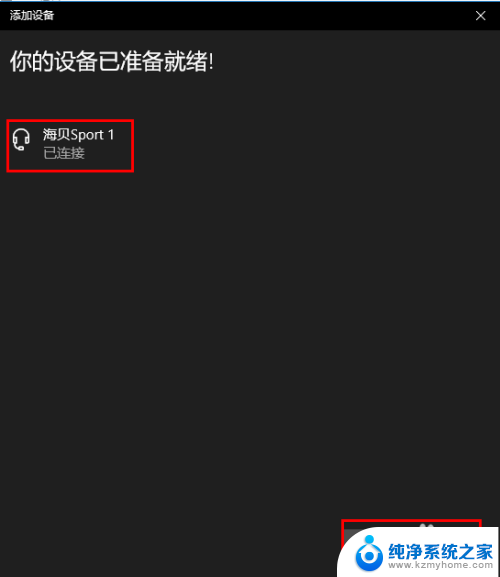
以上就是连接笔记本和蓝牙音响的全部步骤,如果您还有任何疑问,请参考小编的操作步骤,希望这对大家有所帮助。